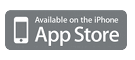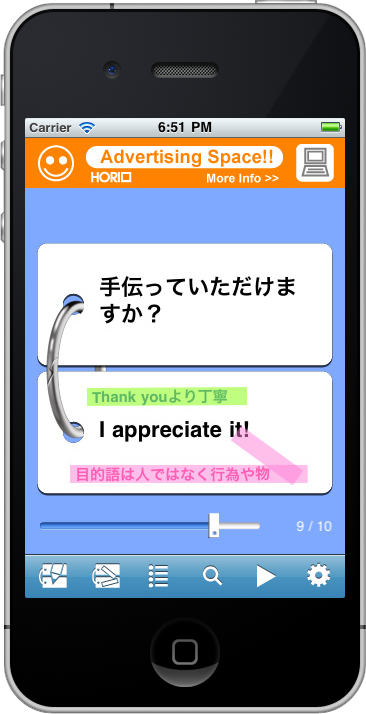
- メイン語句以外に、マーキングしてメモを記入できる暗記カードです。
- カード画面はアニメーション付きの親しみやすいインターフェースになっています。
- メイン語句は複数行表示が可能。カードの領域内で自動的にセンターに表示されます。
- オプション設定で文字サイズを変更できます。(ver.2.0.0〜)
- 複数の暗記帳を登録できます。
- メイン語句とメモの全てを対象にキーワード検索がかけられます。
- リピート、シャッフル、表示時間を指定しての自動カードめくり機能。
- iTunesのファイル共有機能を使った、テキストファイルの読み込み&書き出しにも対応しています。
- 画面下部のスライダーでカードを移動できます。
Ver.2.0.0で下記の機能が追加されました。
- 改行を含むファイルの読み込み&書き出し
- カードの途中挿入
- カードのコピー&ペースト
- 文字サイズ変更機能
- カラー変更機能
- 質問と答えの入替機能
- 暗記帳リスト順の入れ替えを可能に
- 登録カード枚数表示
- ファイルの読み込み/書き出しをホーム画面から実行
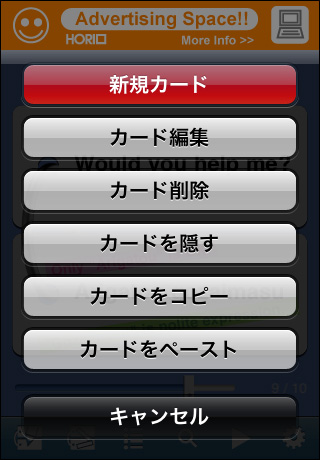
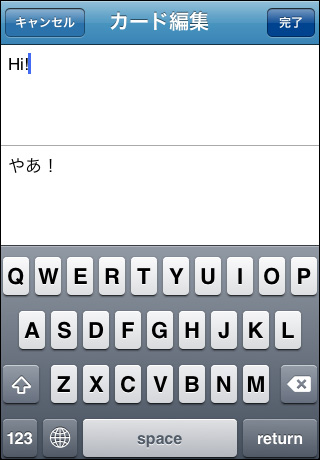
カードの追加・編集など
- ホーム画面ツールバー左端のボタンをタップするとアクションシートが表示され、カードに関する操作が行えます。
- 「カード編集」以下の項目の「カード」は、画面下側に表示されているカードが対象となります。
- 「新規カード」「カード編集」を選択すると、カード編集画面に切りかわりますので、質問と答えを入力してください。改行も入力可能です。
- 「カード削除」を実行すると、データベースからカードが完全に削除されます。
- 「カードを隠す」を実行すると、対象のカードがホーム画面で表示されなくなります。隠したカードは、カード編集画面で再表示できます。
- 対象のカードをある暗記帳から別の暗記帳へコピー&ペーストすることができます。

メモ編集
- マーキングメモはカード1枚に6個(表裏各3個)まで記入可能。
- 英単語の注意事項、年号暗記の語呂合わせなど自由に書き込みできます。
- 一度書き込んだメモを矢印ツールで選択し、移動、角度変更、文字変更、色変更、削除をすることができます。
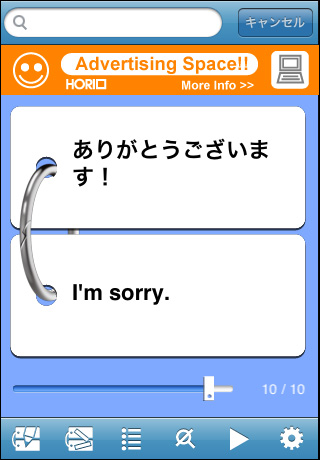
キーワード検索
- メイン語句とメモを対象にしてキーワード検索ができます。
- 検索は隠されているカードも対象になりますので、一度隠したカードを検索して、再表示することもできます。
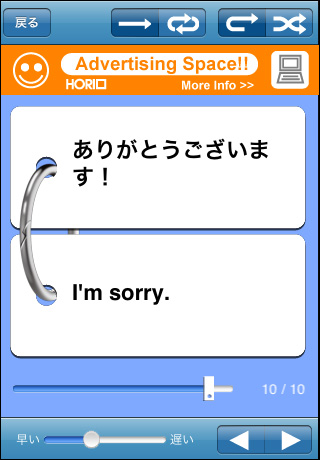
自動カードめくり
- 表示時間を変更して、自動めくり、自動逆めくりができます。
- リピートとシャッフルの設定ができます。
- リピートとシャッフルの設定は手動めくりにも適用されます。
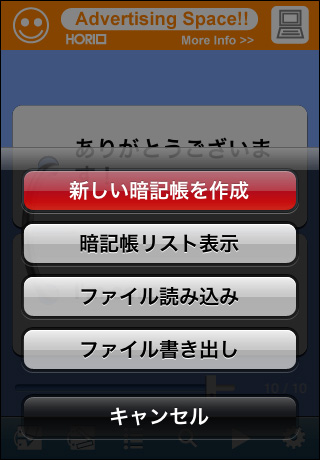
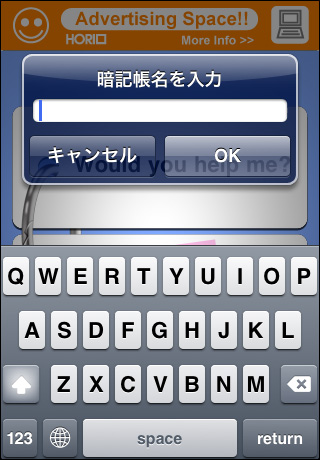
暗記帳作成・ファイル読込み/書出しなど
- 「新しい暗記帳を作成」をタップするとアラートが表示されますので、暗記帳名を入力してください。
- 「暗記帳リスト表示」でリストを表示して各暗記帳の内容を編集できます。(下記参照)
- 「ファイル読み込み」で、表示中の暗記帳にテキストファイルを読み込むことができます。
- 「ファイル書き出し」で、表示中の暗記帳の内容をテキストファイルとして書き出します。
- ファイルの読み込み、書き出しにはiTunesのファイル共有機能を使います。詳しくは下記を参照してください。
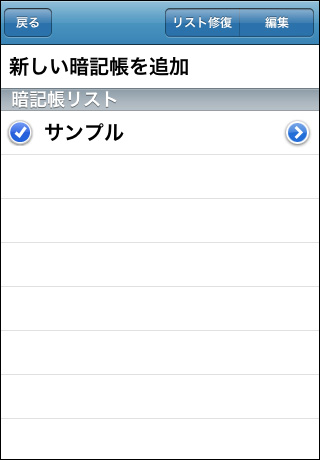
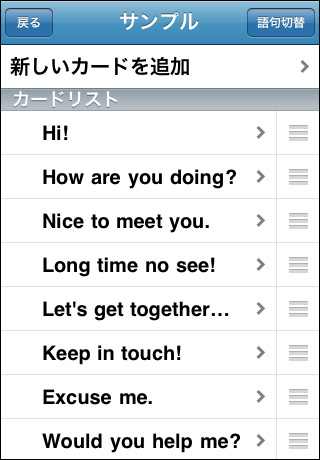
暗記帳リスト→カードリスト
- 暗記帳の選択は暗記帳リストで暗記帳名をタッチします。
- アプリが不正終了するなどして、実際のデータとリストが一致しなくなった場合は、リスト修復ボタンで修復してください。
- 右端の青いボタンをタッチするとカードリストに切り替わります。
- カードリスト画面では、カード追加とカードを選択してのカード編集が行えます。(カード編集については上記参照)
- カードリスト中、隠されているカードはグレーで表示されます。
- 語句切替ボタンで表示する語句を切り替えられます。
- カードリスト右端のボタンを長押しするとカード順を変更できます。
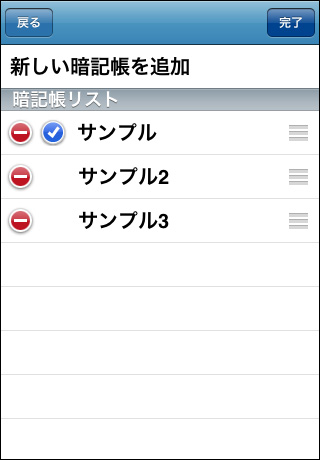
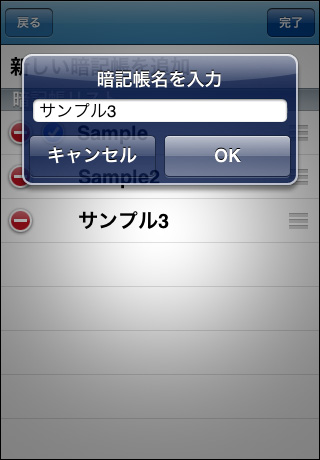
暗記帳の追加・編集
- 「新しい暗記帳を追加」タッチすると、暗記帳を追加できます。
- 暗記帳リスト画面で編集ボタンをタッチすると編集モードに切り替わります。
- 編集モードで、左端のマイナスボタンをタッチすると暗記帳を削除できます。
- 編集モードで、右端のボタンを長押しするとリスト順を変更できます。
テキストファイルの作成と共有
- 読込み可能なファイルは、UTF8エンコードの、タブ区切りテキストまたはカンマ区切りテキストです。タブ区切りテキストの拡張子は「.txt」、カンマ区切りテキストの拡張子は「.csv」にしてください。
- テキストエディット(Mac)はデフォルトのファイル形式がリッチテキスト(RTF)になっていますので、フォーマットメニューの「標準テキストにする」を選択して、標準テキスト形式に変更してください。
- テキストエディット(Mac)でのエンコーディングは「別名で保存」する際に表示される「標準テキストのエンコーディング」で設定してください。
- メモ帳(Windows)でのエンコーディングは「名前をつけて保存」する際に表示される「文字コード」で設定してください。
- 表面用の言葉と裏面用の言葉の2つをタブまたはカンマで区切り、それ以外の言葉は入力しないでください。読み込みエラーの原因になる場合があります。
- ver.2.0.0からは改行を含むファイルを読み込み可能になりました。
- カードの区切りは半角のセミコロン(;)を入力してください。セミコロンが無い場合は旧バージョン同様に1行を1カードとして読み込みます。
- サンプルファイル

- テキストファイルの読込みは(書き出しも)、iTunesの「ファイル共有」機能を使用します。
- iPhone、iPod Touch端末をPCに接続してiTunesを起動し、左カラムに表示される端末名を選択してください。
- 上部のappタグを選択すると、ファイル共有ウィンドウにメモメモ暗記帳のアイコンとアプリ名が表示されますので、これを選択してください。(ファイル共有ウィンドウ上のアプリ名は「JottableFlashCards」と表示されます。)
- 「追加」ボタンをクリックして、作成しておいたテキストファイルを追加してください。
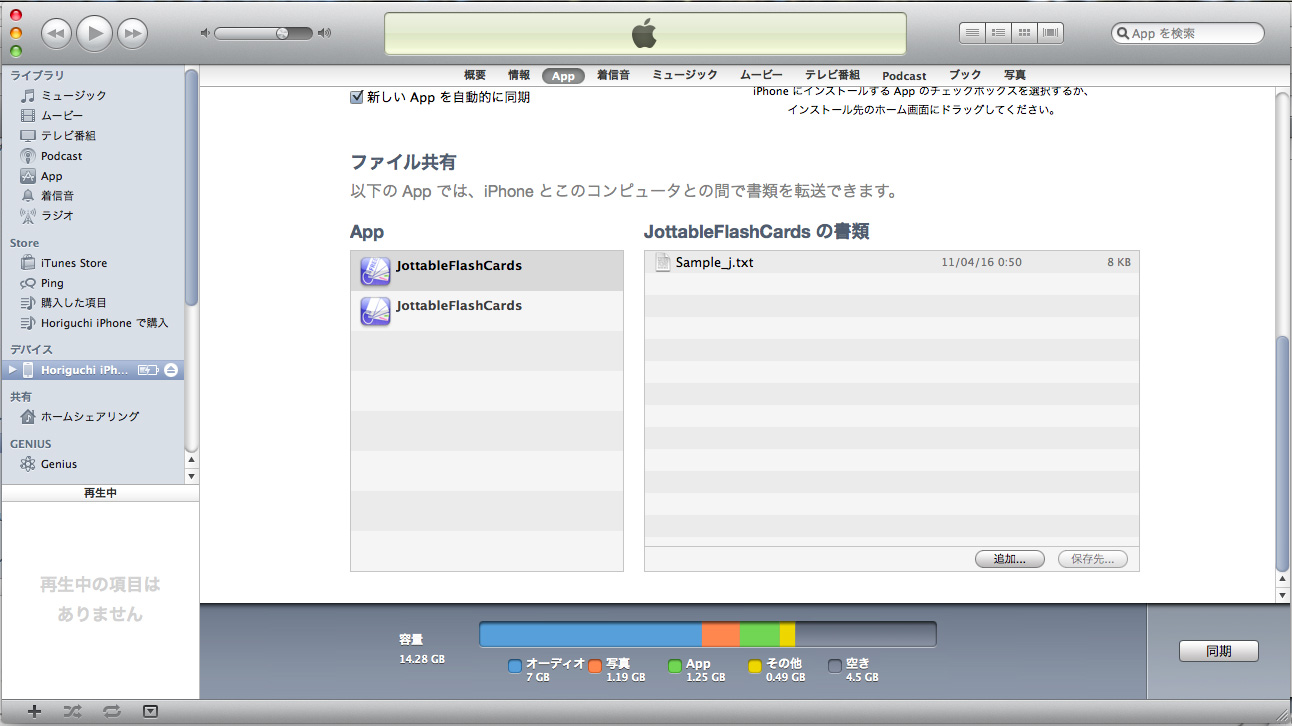
テキストファイルの読み込み
- メモメモ暗記帳を起動し、ツールバーの左から3番目のボタンをタッチしてください。
- アクションシートが表示されますので、「ファイル読み込み」をタッチしてください。
- 表示されるリストの中から読み込みたいファイルを選択してください。これで、表示中の暗記帳にテキストファイルがカードとして読み込まれます。
テキストファイルの書出し
- 上記のアクションシートで「ファイル書き出し」をタッチすると、暗記帳名に拡張子「.txt」がついたテキストファイルとして書き出されます。
- 書き出されたファイルは、iTunesのファイル共有ウィンドウに現れますので、これを選択した後「保存先」ボタンをクリックし、PC上のお好きな場所にファイルを保存してください。
- 書出しファイルは、UTF8エンコードのタブ区切りテキストです。
- ver.2.0.0以降では、改行コードの有無にかかわらず、すべてセミコロン(;)でカードが区切られます。
- アプリから書き出したファイルにはメモ位置を示す数値が記録されていますが、これらの数字を書き換えないでください。再読み込みする際にエラーの原因になる場合があります。
プライバシーポリシー
(個人情報の取り扱い)
- 本アプリは、Satoshi Horiguchi (堀口智)作成による無料アプリです。
- 本アプリでは、氏名・住所・メールアドレス・クレジットカード番号・社会保障番号などの個人情報を要求・収集・第三者への譲渡・販売などをすることはございません。
また、デバイス内に含まれる写真・連絡先アドレス・別アプリ内のデータなどを取得・利用・第三者への譲渡・販売することもございません。 - 本アプリはWebへの接続を行いません。したがって、デバイス内に保存されたクッキー情報も使用しません。
- ただし、本アプリ内で表示される広告では、あなたを特定するために使用される情報を収集する第三者のサービスを使用しています。アプリが使用するサードパーティサービスプロバイダのプライバシーポリシーは下記のリンクよりご確認ください。
AdMob - プライバシーポリシーを随時更新することがあります。 したがって、このページで定期的に変更内容を確認することをお勧めします。プライバシーポリシーの変更は、このページに投稿された直後に有効になります。
- このプライバシーポリシーに関する質問や提案がある場合は、上記のメールリンクよりお問い合わせください。
Copyright (C) 2009 Satoshi Horiguchi All Rights Reserved.